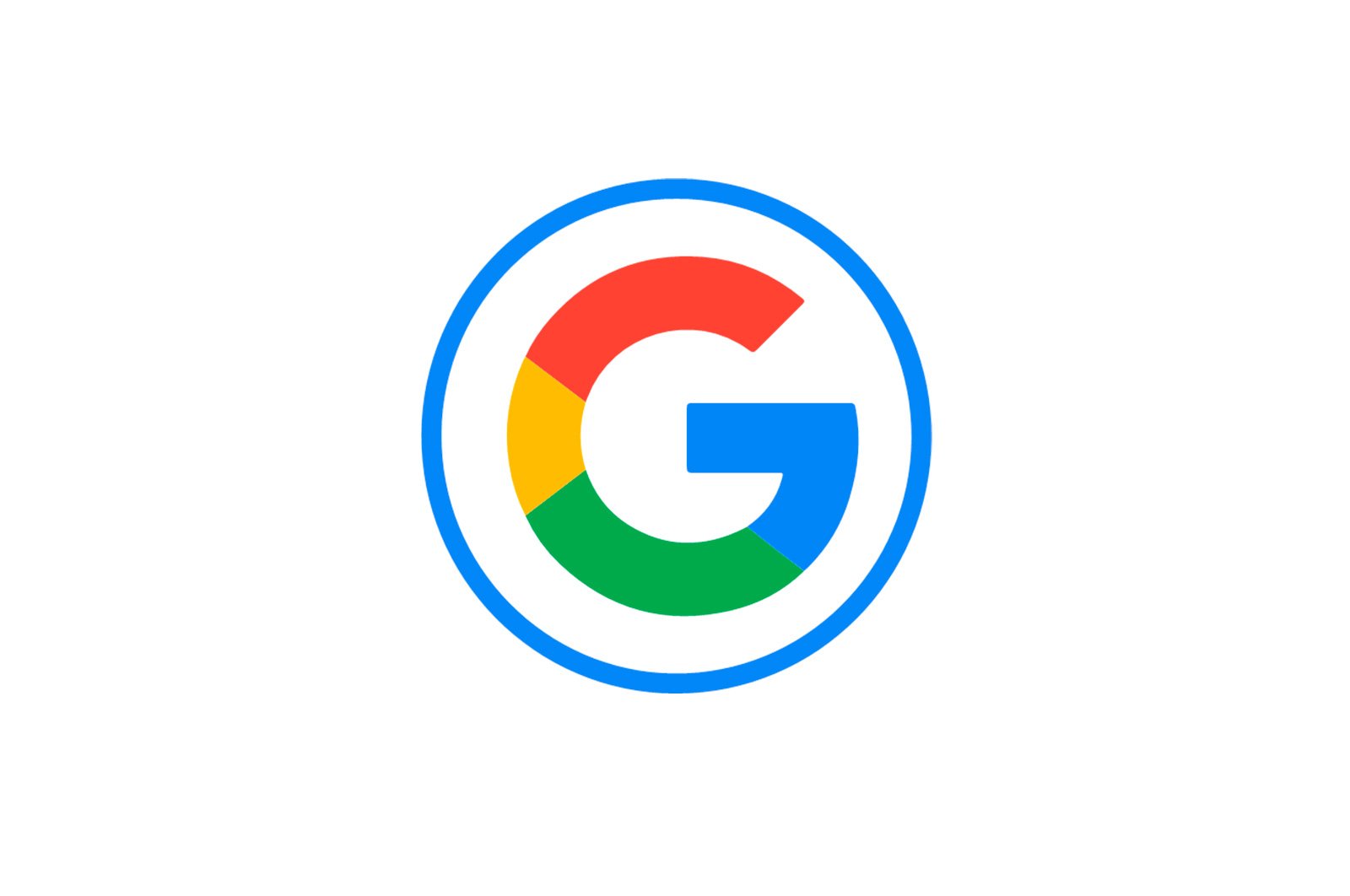
Google Sheets-da hujjatlarni qanday ochish kerak haqida malumot
Google Docs — bu ofis dasturlari to’plami, chunki ular bepul va multiplatform bo’lib, bozor rahbari Microsoft Office uchun munosib raqobatdir. Google Docs — bu eng ommabop Excelga hasad qiladigan hech narsaga ega bo’lmagan elektron jadvallarni yaratish va tahrirlash vositasi. Bugungi maqolamizda sizga o’zingizning elektron jadvallaringizni qanday ochishingizni aytamiz, bu shubhasiz ushbu mahsulotni o’zlashtira boshlaganlar uchun qiziqish uyg’otadi.
Google Spreadsheets-ni oching.
Keling, o’rtacha foydalanuvchi «Google Sheetsni qanday ochsam bo’ladi?» Deb so’raganida aynan nimani nazarda tutishini aniqlashdan boshlaylik. Shubhasiz, bu erda nazarda tutilgan narsa nafaqat elektron jadval faylini ochish, balki uni boshqa foydalanuvchilar ko’rishi uchun ochish, ya’ni umumiy foydalanishni osonlashtirishdir, bu ko’pincha hujjatlarda hamkorlikni tashkil qilishda zarurdir. Ushbu ikkita vazifa quyida kompyuterlar va mobil qurilmalarda ko’rib chiqiladi, chunki Jadvallar veb-sayt shaklida ham, ilova sifatida ham taqdim etiladi.
Eslatma: Siz o’zingizga o’xshash dasturda yaratgan yoki uning interfeysi orqali ochgan barcha elektron jadval fayllari sukut bo’yicha kompaniyaning bulutli saqlash xizmati Google Drive-da saqlanadi, bu erda dasturlar to’plami birlashtiriladi. Shunday qilib, agar siz Disk qayd yozuviga ulansangiz, o’zingizning loyihalaringizni ko’rishingiz va ularni ko’rish va tahrirlash uchun ochishingiz mumkin.
Shuningdek o’qing: Google Drive hisob qaydnomangizga qanday kirish mumkin
Kompyuter
Kompyuteringizdagi Jadvallar bilan ishlashning barchasi veb-brauzeringizda amalga oshiriladi, alohida dastur mavjud emas va paydo bo’lishi ehtimoldan yiroq emas. Keling, qanday qilib xizmat ko’rsatish saytini ochish, fayllaringizga kirish va ularni baham ko’rish tartibida ko’rib chiqamiz. Amalga oshirilgan harakatlarni namoyish etish uchun misol sifatida biz Google Chrome brauzeridan foydalanamiz, uni boshqa har qanday shunga o’xshash dastur yordamida amalga oshirishingiz mumkin.
Google Tables-ga o’ting
- Yuqoridagi havola sizni veb-xizmatning asosiy sahifasiga olib boradi. Agar ilgari Google hisobingizga kirgan bo’lsangiz, sizga so’nggi jadvallar ro’yxati taqdim etiladi; aks holda, avval tizimga kirishingiz kerak bo’ladi.
Ikkala marta bosib Google hisobingizning foydalanuvchi nomi va parolini kiriting «Keyingi». keyingi bosqichga o’tish uchun. Kirish muammolari bo’lsa, quyidagi maqolaga qarang.
Qo’shimcha ma’lumot: Google hisobingizga qanday kirish mumkin
- Shunday qilib, siz va men Jadvallar veb-saytidamiz, endi ularni ochamiz. Buning uchun fayl nomidagi sichqonchaning chap tugmachasini (LKM) bir marta bosish kifoya. Agar ilgari jadvallar bilan ishlamagan bo’lsangiz, yangisini (2) yaratishingiz yoki tayyor shablonlardan (3) foydalanishingiz mumkin.
Eslatma: Jadvalni yangi yorliqda ochish uchun uni sichqonchani g’ildiragi bilan bosing yoki sarlavha satrining oxiridagi vertikal uchlikni bosish orqali tegishli menyu bandini tanlang.
- Jadval ochiladi va uni tahrirlashga o’tishingiz mumkin, yoki yangi fayl tanlasangiz, uni noldan yaratishingiz mumkin. Biz elektron hujjatlar bilan bevosita ishlashni ko’rib chiqmaymiz — bu alohida maqola uchun mavzu.
Shuningdek o’qing: Google Spreadsheets-da qatorlarni tuzatish
Qo’shimchalar: Agar Google xizmati yordamida yaratilgan jadval sizning kompyuteringizda yoki unga ulangan tashqi xotira qurilmasida saqlansa, siz boshqa hujjat kabi ushbu hujjatni ikki marta bosish orqali ochishingiz mumkin. U sizning standart brauzeringizda yangi yorliqda ochiladi. Shuningdek, sizning hisobingizga kirishingiz kerak bo’lishi mumkin
- Google Tables sayti va unda saqlangan fayllarni qanday ochishni aniqlab bo’lgach, keling, boshqa foydalanuvchilarga kirish huquqini berishga o’tamiz, chunki ba’zi odamlar «qanday ochish kerak» degan savolga xuddi shu ma’noni qo’yishadi. Boshlash uchun bosing «Kirish sozlamalari».asboblar panelining o’ng oynasi sohasida joylashgan.
Ko’rsatilgan oynada siz o’zingizning jadvalingizga ma’lum bir foydalanuvchiga (1) ruxsat berishingiz, ruxsatnomalarni o’rnatishingiz (2) yoki havola (3) orqali faylga kirishingiz mumkin.
Birinchi holda, siz foydalanuvchi yoki foydalanuvchilarning elektron pochta manzillarini ko’rsatishingiz, faylga kirish huquqlarini belgilashingiz kerak (faqat tahrirlash, izohlash yoki ko’rish), agar xohlasangiz, tavsif qo’shishingiz va keyin bosish orqali taklifnoma yuborishingiz kerak. «Bajarildi»..
Havolalarga kirishda faqat tegishli tugmachani yoqing, huquqlarini aniqlang, havolani nusxa oling va xohlaganingizcha taqdim eting.
Kirish huquqlarining umumiy ro’yxati quyidagicha:
Endi siz nafaqat Google elektron jadvallaringizni qanday ochishni, balki boshqa foydalanuvchilarga ularga kirish huquqini berishni ham bilasiz. Eng asosiysi, siz ruxsatnomalarni to’g’ri belgilashingiz kerakligini yodda tuting.
Google Spreadsheets saytini brauzeringizda belgilab qo’yishingizni tavsiya qilamiz, shunda siz har doim hujjatlaringizga tezda kirishingiz mumkin.
Ko’proq o’qing: Google Chrome brauzerida saytni qanday belgilash kerak
- Har qanday Google xizmatlarida (YouTube tashqari), nomlangan plitka tugmachasini bosing «Google ilovalari».va u erda tanlang «Hujjatlar»..
- Keyinchalik, yuqori chap burchakdagi uchta gorizontal chiziqni bosish orqali ushbu veb-ilovaning menyusini oching.
- U erda tanlang «Jadvallar».Keyin ular darhol ochiladi.
Afsuski, Google dasturlari menyusida jadvallarni ishga tushirish uchun alohida yorliq yo’q, ammo kompaniyaning barcha boshqa mahsulotlarini u erdan to’siqsiz ishga tushirish mumkin.
Bunga qo’shimcha ravishda, nihoyat, ushbu veb-xizmatni qanday qilib tezda ochishingiz va to’g’ridan-to’g’ri aloqangiz bo’lmasa, u bilan ishlashingiz mumkinligini bilishingiz kerak. Bu quyidagicha amalga oshiriladi:
Google Spreadsheets-ni kompyuterda ochishning barcha jihatlarini ko’rib chiqib, mobil qurilmalarda shunga o’xshash masalani echishga o’tamiz.
Smartfonlar va planshetlar
Ko’pgina Search Giant mahsulotlari singari, mobil segmentda ham jadvallar mustaqil dastur sifatida taqdim etilgan. U Android-da va iOS-da o’rnatilishi va ishlatilishi mumkin.
Android
Green Robot ishlaydigan ba’zi bir smartfon va planshetlarda jadvallar oldindan o’rnatilgan, ammo aksariyat hollarda uni olish uchun Google Play Marketga borishingiz kerak bo’ladi.
Google Play Market-dan Google Tables-ni yuklab oling
- Yuqoridagi havoladan foydalanib, dasturni o’rnating va oching.
- To’rtta ekranni aylanib o’ting yoki ularni o’tkazib yuboring. Mobil stollarning xususiyatlarini o’rganing.
- Aslida, bu erdan siz elektron jadvallaringizni ochishingiz va yangi fayl yaratishga o’tishingiz mumkin (noldan yoki shablondan).
- Biroq, agar siz hujjatni ochishdan tashqari, boshqa yoki boshqa foydalanuvchilar bilan bo’lishishingiz kerak bo’lsa, quyidagilarni bajaring:
- Yuqori paneldagi kichkina odamning rasmini bosing, ilovaga sizning kontaktlaringizga kirishga ruxsat bering, ushbu jadvalga kirishni xohlagan kishining elektron pochta manzilini kiriting (yoki agar u sizning kontaktlaringiz ro’yxatida bo’lsa) . Siz bir vaqtning o’zida bir nechta qutilarni / ismlarni kiritishingiz mumkin.
Manzil satrining o’ng tomonidagi qalam tasvirini bosish orqali mehmonga tegishli huquqlarni aniqlang.
Agar kerak bo’lsa, taklifnomani xabar bilan birga olib boring, so’ng muvaffaqiyatli taqdimot natijasini ko’rish uchun yuborish tugmasini bosing. Qabul qiluvchiga faqat elektron pochtada ko’rsatilgan havolani bosish kerak bo’ladi, yoki siz havolani brauzeringizdan nusxa ko’chirishingiz va ularning nomidan yuborishingiz mumkin.
- Jadvallarning kompyuter versiyasida bo’lgani kabi, shaxsiy taklifnomadan tashqari siz faylga havola orqali kirishingiz mumkin. Buning uchun tugmani bosgandan so’ng «Foydalanuvchilarni qo’shish». (yuqori paneldagi odam), ekranning pastki qismidagi afsonani bosing — «Baham ko’rmang».. Agar kimdir allaqachon faylga kirish huquqiga ega bo’lsa, uning o’rniga uning avatari ko’rsatiladi.
Sarlavhani bosing. «Havolaga kirish o’chirilgan».va keyin u o’zgaradi «Havolaga kirish yoqilgan».va hujjat havolasining o’zi buferga ko’chiriladi va kelajakda foydalanishga tayyor bo’ladi.
Ushbu afsonaning oldida ko’zning rasmini bosish orqali siz kirish huquqlarini aniqlab, keyin sizning grantingizni tasdiqlashingiz mumkin.
Eslatma: Jadvalingizga kirishni ochish bo’yicha yuqorida tavsiflangan amallar dastur menyusi orqali ham amalga oshirilishi mumkin. Buning uchun ochiq jadvalda yuqori satrning uchta vertikal nuqtasini bosing, variantni tanlang «Kirish va eksport».undan keyin dastlabki ikkita variantdan biri.
- Yuqori paneldagi kichkina odamning rasmini bosing, ilovaga sizning kontaktlaringizga kirishga ruxsat bering, ushbu jadvalga kirishni xohlagan kishining elektron pochta manzilini kiriting (yoki agar u sizning kontaktlaringiz ro’yxatida bo’lsa) . Siz bir vaqtning o’zida bir nechta qutilarni / ismlarni kiritishingiz mumkin.
Ko’rib turganingizdek, Android mobil muhitida jadvallaringizni ochishda hech qanday murakkab narsa yo’q. Eng muhimi, agar ilgari qurilmangizda bo’lmagan bo’lsa, dasturni o’rnatish. Funktsional jihatdan, biz maqolaning birinchi qismida muhokama qilgan veb-versiyasidan farq qilmaydi.
iOS
Google Tables iPhone va iPad-da oldindan o’rnatilgan dastur sifatida ko’rinmaydi, ammo agar xohlasangiz, buni osongina tuzatishingiz mumkin. Shunday qilib, siz va men to’g’ridan-to’g’ri fayllarni ochish va ularga kirish huquqini berish uchun borishimiz mumkin.
App Store-dan Google Tables-ni yuklab oling
- Yuqorida keltirilgan havoladan foydalanib dasturni Apple Store-dagi sahifasiga o’rnating va keyin ishga tushiring.
- Ekrandagi ekranlar bo’ylab o’tish orqali Jadvallarning funktsional imkoniyatlari bilan tanishib chiqing va keyin ga teging «Kirish»..
- Ilovaga bosish orqali kirish ma’lumotlaridan foydalanishga ruxsat bering «Keyingi».va keyin Google hisobingizning foydalanuvchi nomi va parolini kiriting va o’ting «Keyingi»..
- Elektron jadvalni yaratish va / yoki uni ochish va uni boshqa foydalanuvchilarga taqdim etishning keyingi bosqichlari aynan Android muhitida amalga oshiriladi (ushbu maqolaning oldingi qismining 3-4-bandlari).
Faqatgina farq menyuga qo’ng’iroq qilish tugmachasining yo’nalishida — iOS-da uchta nuqta vertikal o’rniga gorizontal holatda.
Google elektron jadvallari Internetda ishlash uchun ancha qulay bo’lishiga qaramay, ushbu material asosan bag’ishlangan ko’plab foydalanuvchilar, shu jumladan yangi kelganlar, mobil qurilmalarda ular bilan o’zaro aloqada bo’lishni afzal ko’rishadi.
Xulosa:
Biz sizning Google elektron jadvallaringizni veb-sahifani yoki dasturni ishga tushirishdan boshlab, faylning ahamiyatsiz bo’lmagan ochilishigacha har tomondan qarab, qanday ochish mumkinligi haqida eng batafsil javobni berishga harakat qildik, ammo u. Umid qilamizki, ushbu maqola siz uchun foydali bo’ldi va agar siz hali ham ushbu mavzu bo’yicha savollaringiz bo’lsa, ularni sharhlaringizda so’rang.
Biz sizning muammoingizda sizga yordam bera olganimizdan xursandmiz.
Bizning mutaxassislarimiz imkon qadar tezroq javob berishga harakat qilishadi.
Ushbu maqola sizga yordam berdimi?
Google, Texnologiyalar
Google Sheets-da hujjatlarni qanday ochish kerak